win10升级助手怎么关闭 win10升级助手卸载教程
更新日期:2023-04-14 08:45:46
来源:互联网
win10升级助手怎么关闭?当我们使用win10系统时总是提示我们要更新升级,每次都要点一下非常的烦人,其实这是你没有关闭升级助手,想要解决需要卸载升级助手,打开windows任务管理器,找到win10Helpe.exe打开所在文件夹,卸载Uninst.exe应用程序即可。
win10升级助手卸载教程
1、打开windows的任务管理器,在进程中找到一个叫win10Helpe.exe,鼠标右击打开文件位置。
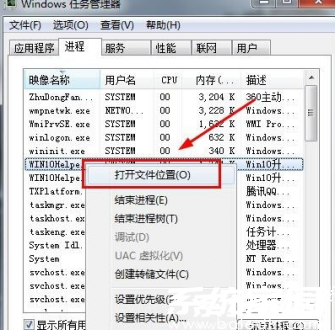
2、下滑找到Uninst.exe应用程序,鼠标点击卸载。
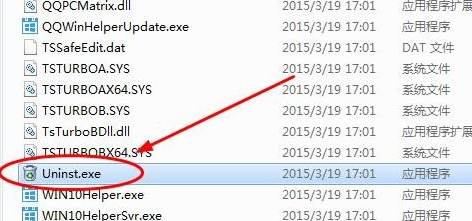
3、点击卸载按确定。
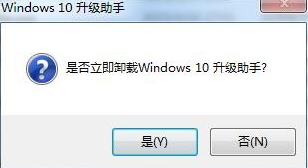
以上就是win10升级助手怎么关闭的全部内容,赶紧来看看吧。
常见问题
- 知乎小说免费阅读网站入口在哪 知乎小说免费阅读网站入口分享365433次
- 知乎搬运工网站最新入口在哪 知乎盐选文章搬运工网站入口分享218663次
- 知乎盐选小说免费网站推荐 知乎盐选免费阅读网站入口分享177207次
- 原神10个纠缠之缘兑换码永久有效 原神10个纠缠之缘兑换码2024最新分享96861次
- 羊了个羊在线玩入口 游戏羊了个羊链接在线玩入口70746次
- 在浙学网页版官网网址 在浙学官方网站入口66419次
- 王者荣耀成年账号退款教程是什么?王者荣耀成年账号可以退款吗?64795次
- 地铁跑酷兑换码2024永久有效 地铁跑酷兑换码最新202458573次
- paperpass免费查重入口58502次
- 蛋仔派对秒玩网址入口 蛋仔派对秒玩网址入口分享57696次

